
PostScriptを書くためにはテキストエディタとインタープリタ(プログラムを実行するもの)が最低限必要です。
インタープリタとしてはGhostscriptなどがあります。
プログラムツール
筆者はMac環境なので、下記のツールを使用しています。
(1)テキストエディタ
(2)プレビュー
(3)Acrobat Distiller または (4)コンソール

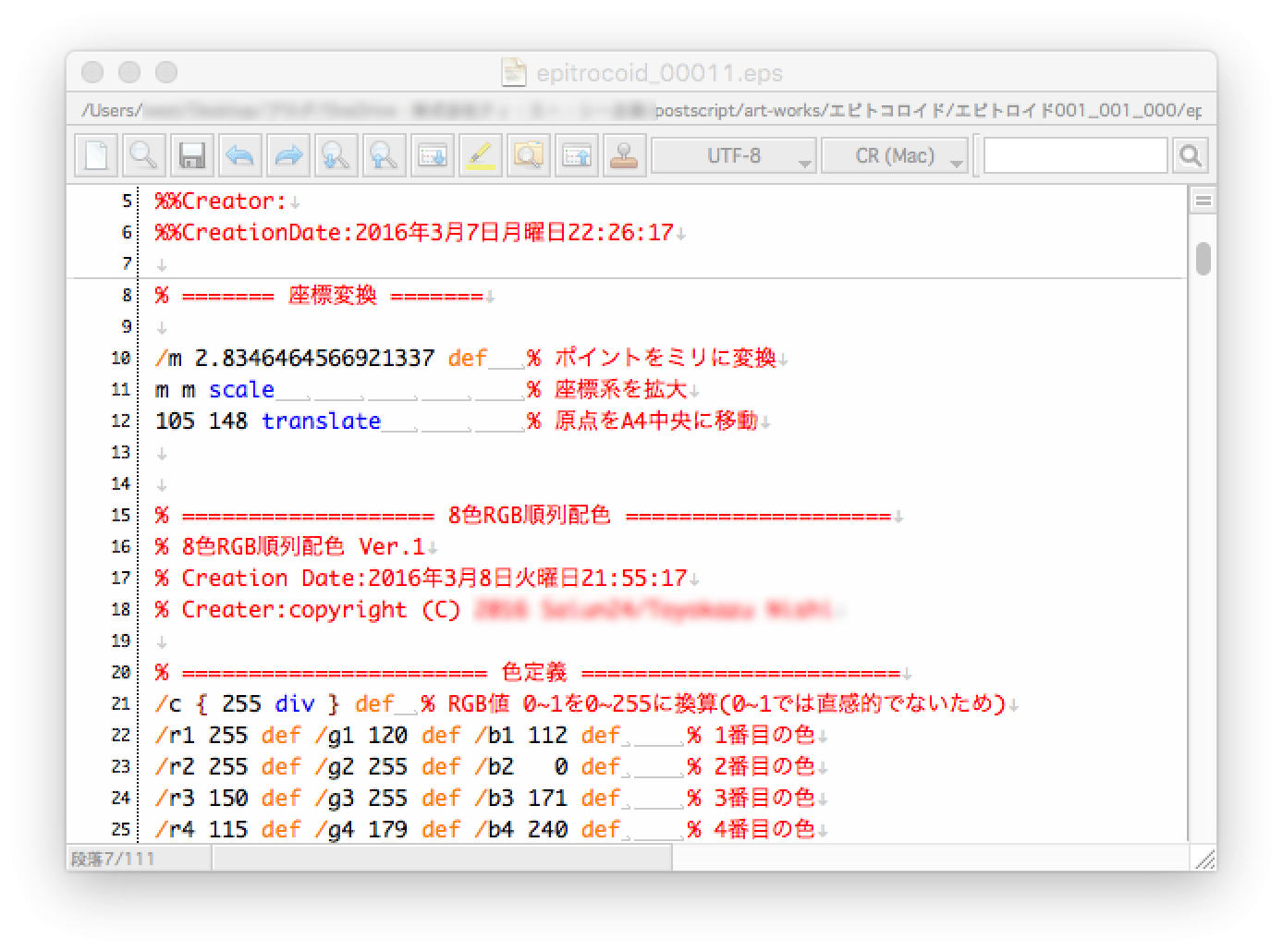
(1)のテキストエディタはmi(えむあい)を使用。ミミカキエディット時代から愛用しています。
キーワードに色を付けられので誤入力が分かり、開発環境のないPostScriptでは重宝しています。
下記のモードファイルをダウンロード・解凍して、miにインポートすることでキーワードに色付けできます。
モードファイル:PostScriptファイル(zipファイル)
自作のPostScriptモードファイルはキーワードをハイライトするだけの機能しかありません。また全てを網羅していません。
テキストエディタは自分にとって使いやすいものであれば、何でも良いです。
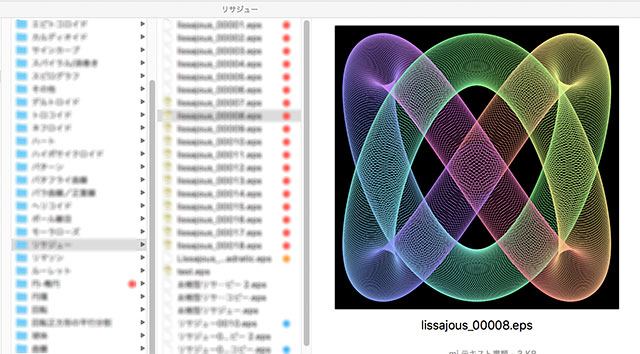
(2)のプレビューは2つあります。Finderウインドウのカラム表示時のアイコンプレビューとアプリのプレビューです。
Finderウインドウにアイコンプレビュー画像が表示されない時はコードにエラーがあるか、フラクタルのような描画に時間がかかる時です。簡易デバッグとしてエラーがあるかないかが分かります。またメモリが少なくなると表示されなくなってしまいます。
表示されなくなったらアクティビティモニタのQuickLookSatelliteを選び、左上のXを押して強制終了を選びます。
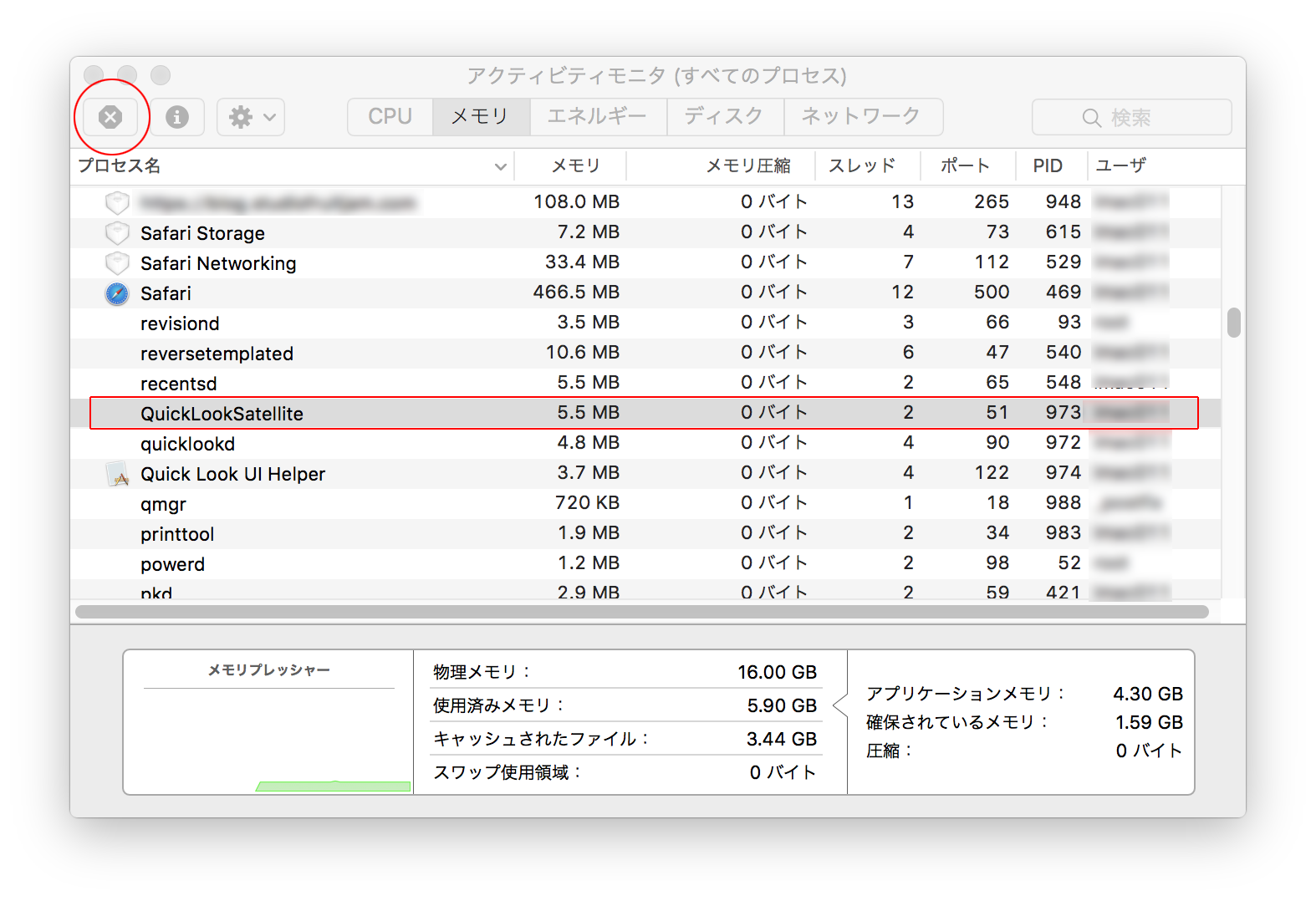
アプリのプレビューでEPSファイルをPDFに変換します。エラー時には(4)のコンソールを見ます。
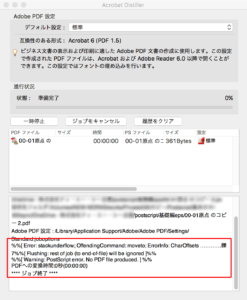
(3)Acrobat Distillerは本来、ドキュメントをPDFに変換するソフトですが、作成したEPSファイルを変換するときにメッセージログが出るので、大雑把なデバッグができます。
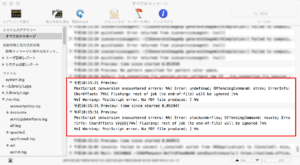
(4)Acrobat Distillerを持っていなければコンソールでエラーログを見ることができます。
作業の流れ
(1)テキストエディタでPostScriptプログラムを書き、EPSファイルとして保存。
(2)FinderウィンドウのカラムでEPSファイルを表示。アイコンで画像が現れたらエラーはないことが分かります。
アイコンで画像が出ないときは、プログラムを見直し、エラーを見つけ、修正します。
(3)Acrobat Distillerで開く。PDF ファイルを書き出すことができます。
またはアプリのプレビューで開く。ファイルとしてPDF、PNG、JPEG、TIFFフォーマットで解像度や品質を設定して書き出すことができます。
本ブログのプログラムはMac OS以外のOSでは検証していませんので、ご了承ください。
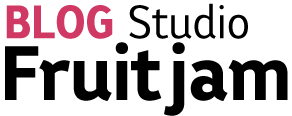
コメント